首页 > 电脑教程
大师为您win10系统桌面文件分类设置的对策
2021-05-21 13:16:43 电脑教程
今天教大家一招关于win10系统桌面文件分类设置的操作方法,近日一些用户反映win10系统桌面文件分类设置这样一个现象,当我们遇到win10系统桌面文件分类设置这种情况该怎么办呢?我们可以1、打开360安全卫士,点击右下角的“更多”,在弹出来的界面中点击【安全桌面】即可开始自动下载安装。或者也可以通过网上搜索“360安全桌面”,自行下载安装。 2、点击桌面的“360安全桌面”;下面跟随小编脚步看看win10系统桌面文件分类设置详细的设置方法:
<img alt="win10系统桌面文件分类设置的操作方法" 三联"="" data-cke-saved-src="/uploads/allimg/c190403/1554250U430I0-21S31.png" src="/uploads/allimg/c190403/1554250U430I0-21S31.png" border="1">

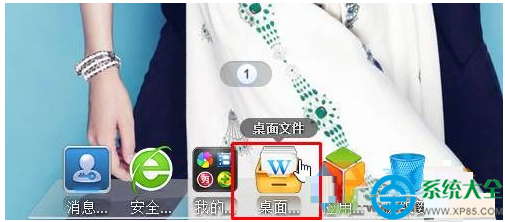
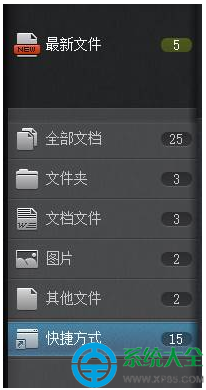
步骤:
1、打开360安全卫士,点击右下角的“更多”,在弹出来的界面中点击【安全桌面】即可开始自动下载安装。或者也可以通过网上搜索“360安全桌面”,自行下载安装。
2、点击桌面的“360安全桌面”;
3、首先在没用的分类上单击右键,点击“删除”;(该步并无软用,防抄罢了 — 系统盒)

4、点击底部的“桌面文件”按钮;
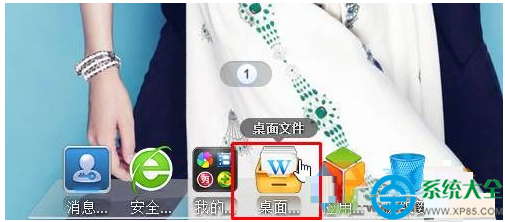
5、在打开的界面左侧我们就可以看到所有的文件已经被分类好了,我们通过点击对应分类即可快速打开对应文件了。
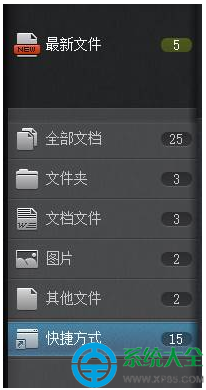
上面给大家介绍的就是关于win10系统桌面文件分类设置的操作方法,有需要的用户可以按照上述步骤设置解决问题,希望帮助到大家。
相关教程推荐
- 2021-04-24 大师面对xp系统U盘空间未满却出现插入新盘的教
- 2021-05-08 图文详解xp系统使用dos命令来提高u盘读写速度的
- 2021-05-08 小编讲解xp系统格式化u盘提示“windowsdows无法完成
- 2021-05-08 深度技术处理xp系统Ie浏览器复制网页内容总出现
- 2021-05-06 技术员还原xp系统打开软件出现应用程序错误正常
- 2021-05-14 手把手为你处理xp系统彻底卸载Ie浏览器的恢复方
- 2021-04-17 怎么处理xp系统总是提示内存不能为written的具体
- 2021-05-16 手把手为你演示xp系统设置开机音乐的办法介绍
- 2021-05-05 老司机教你设置xp系统安装系统程序时提示无法复
- 2021-05-12 大神详解xp系统qttask.exe进程占用内存过高的恢复
热门教程